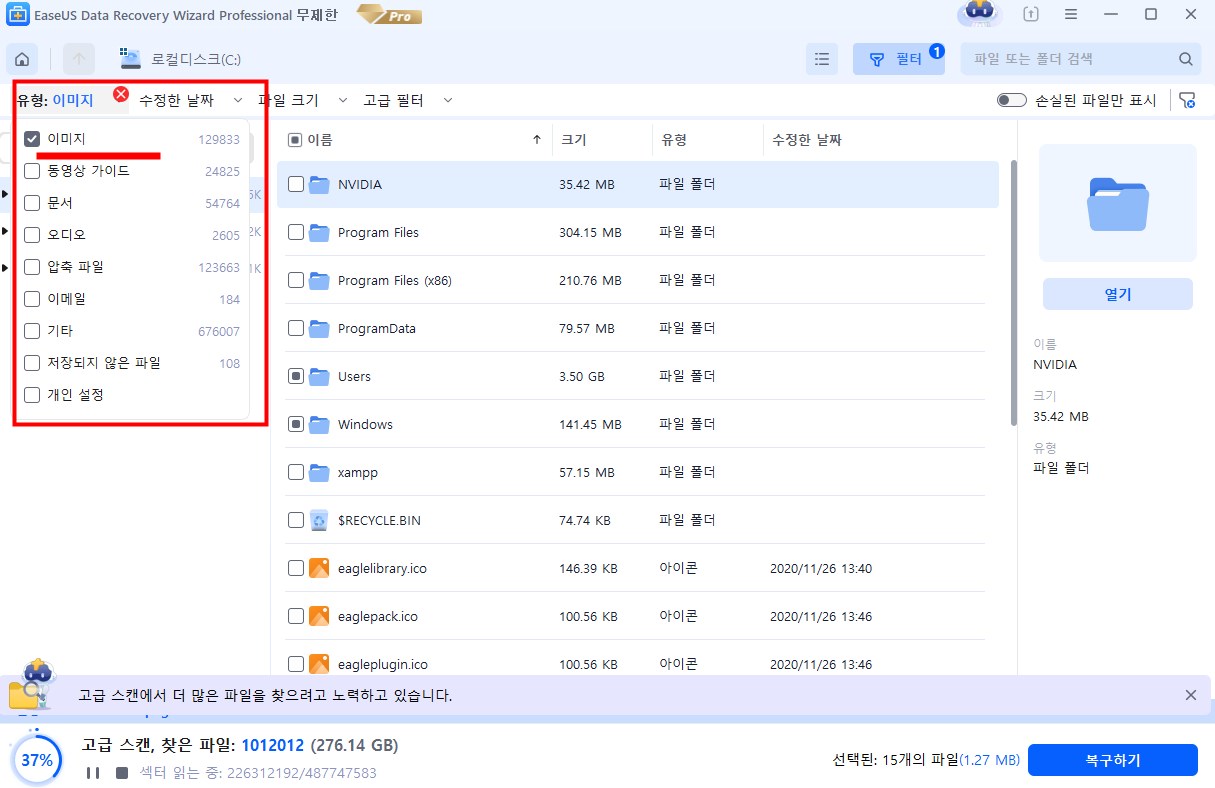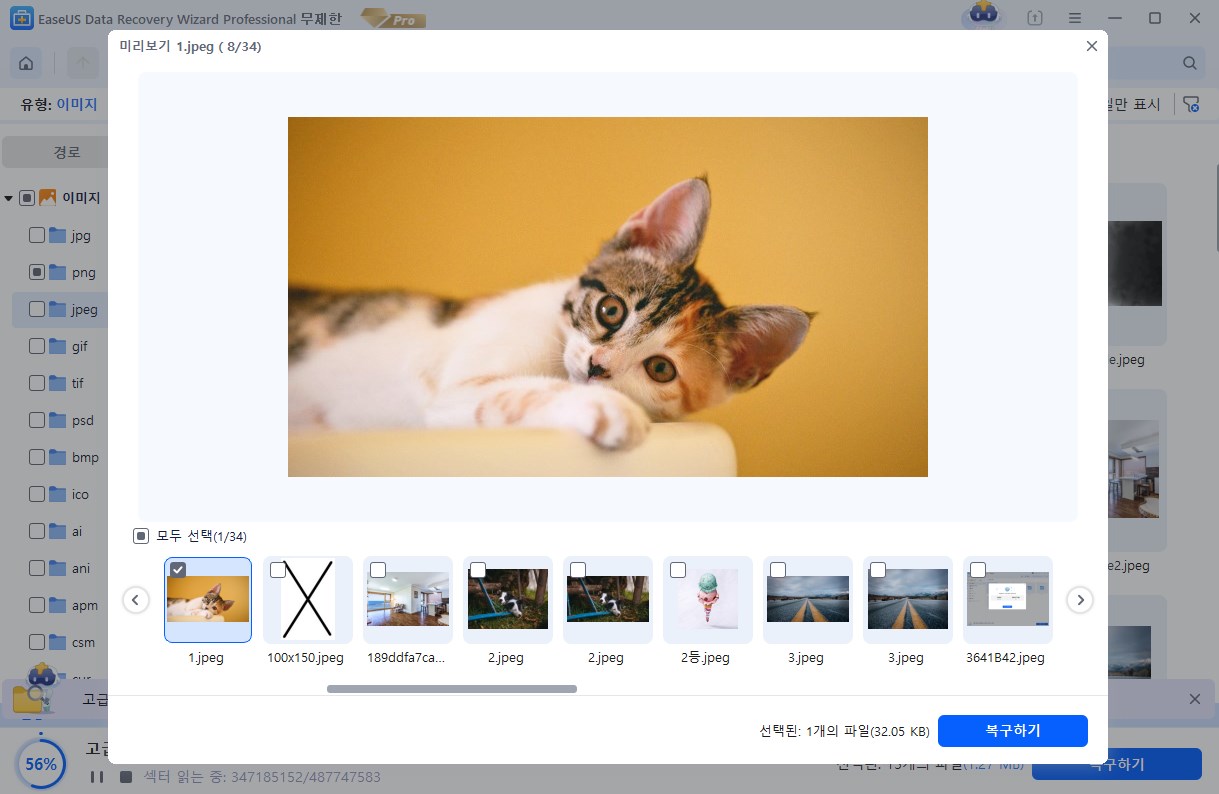| 해결방법 | 상세방법 |
|---|---|
| 방법 1. 휴지통 사진 복구 |
IE Edge에서 즐겨찾기 백업 1 단계. Windows 바탕 화면에서 휴지통 아이콘을 두 번 클릭합니다...자세히 보기 |
| 방법 2. 파일 복구 소프트웨어를 사용하여 오래 삭제 된 사진 복원 |
1 단계. 위치를 선택하고 스캔을 시작합니다...자세히 보기 |
| 방법 3. 백업에서 몇 년 전에 삭제된 사진 복원 |
1. 개인 또는 Windows 백업에서 복원 2. iCloud 백업에서 사진 복원 3. 안드로이드 백업에서 안드로이드 분실 사진 복원...자세히 보기 |
"2 년전 삭제된 사진을 복구할 수 있습니까? 오늘은 캐논 카메라에서 사용하던 오래된 SD 카드를 발견했습니다. 카드를 확인한 후 오래된 사진을 보고 너무 행복했습니다.
그런 다음 카드에서 대부분의 사진을 삭제했음을 알았습니다. 2 년 전 삭제된 사진을 복구할 수 있는 방법이 있을까요? "
같은 문제가 발생하거나 다음과 같은 질문이 마음에 들더라도 걱정하지 마십시오. 이 페이지에는 다음 문제를 해결하는 데 도움이 되는 안정적이고 실용적인 솔루션이 포함되어 있습니다.
- Q 1. 오래 전에 삭제된 파일을 복구하려면 어떻게해야 합니까?
- Q 2. 2 년 또는 3 년 전에 삭제된 사진을 복구하려면 어떻게해야합니까?
- Q 3. 영구적으로 삭제된 경우 복원 할 수 있습니까?
- Q 4. 휴대폰에서 영구적으로 삭제된 사진을 복구하려면 어떻게해야합니까?
이 페이지에는 사진과 같이 오래 전에 삭제된 데이터를 복구할 수 있는 이유를 분석하고 Windows PC, 외부 저장 장치 및 휴대폰에서 몇 년 전에 삭제한 사진을 복원하는 솔루션을 제공하여이 문제를 완전히 해결하는 데 도움이 되는 세 부분이 포함되어 있습니다.
오래 전에 삭제된 사진 복구
참고 : 손실된 모든 파일의 백업을 만든 경우는 백업에서 직접 가져올 수 있습니다.
오래 전에 삭제된 파일이나 사진의 복구에 영향을 미칠 수 있는 두 가지 중요한 요소가 있습니다. 아래 요소 중 하나를 충족하면 몇 년 전에 삭제한 사진을 다시 가져올 수 있습니다.
# 1. 비우지 않은 휴지통
휴지통은 문서, 사진, 오디오 및 비디오 파일을 포함하여 최근에 삭제한 모든 항목을 한동안 더 오래 보관하도록 설계되었습니다. 휴지통을 비우지 않는 한 삭제된 모든 파일은 영구적으로 보관됩니다.
그러나 여기에서 삭제된 파일을 직접 검색할 수 없는 경우가 있습니다.
사례 1. 고화질 사진 및 동영상과 같이 휴지통에 비해 너무 큰 파일 이 휴지통의 최대 크기를 초과합니다.

사례 2. 휴지통은 파일을 재활용하지 않고 삭제 즉시 제거하도록 설정되어 있습니다.

# 2. 파일을 잃어버린 저장 장치에 새로운 데이터가 기록되지 않았음
몇 년 전에 사진이나 사진을 삭제한 저장 장치에 새 파일을 저장하지 않았다면 축하합니다. 신뢰할 수 있는 데이터 복구 소프트웨어를 실행하기 만하면 손실된 모든 데이터를 완전히 스캔하고 다시 가져올 수 있습니다.
삭제된 사진을 복구하는 방법 (3 가지 방법)
일반적으로 저장 장치에서 오래 전 또는 몇 년 전에 삭제된 사진, 그림 또는 기타 파일을 가져올 수 있는 실질적으로 3 가지 방법이 있습니다. 잃어버린 사진을 지금 되찾기 위해 가장 적합한 방법을 선택하십시오.
방법 1. 휴지통 사진 복구
적용 대상 : Windows 10/8/7의 비우지 않은 휴지통에서 몇 년 전에 삭제 된 사진을 가져 오는 간단한 클릭.
다시 한 번, 휴지통에서 오래 전에 삭제된 파일을 가져오는 전제 조건은 비우거나 정리한 적이 없다는 것입니다. 자세한 단계는 다음과 같습니다.
- 1 단계. Windows 바탕 화면에서 휴지통 아이콘을 두 번 클릭합니다.
- 2 단계. 삭제된 사진을 찾아 마우스 오른쪽 버튼으로 클릭하고 "복원"을 선택합니다.
- 3 단계. 삭제된 사진은 휴지통에서 원래 위치로 복원됩니다.
휴지통을 비운 경우 마지막 기회는 방법 2에서 권장하는 전문 파일 복구 소프트웨어를 적용하여 도움을받는 것입니다.
휴대폰 사용자의 경우 아래 두 링크를 참조하여 iPhone 또는 Android 휴대폰에서 분실 한 사진을 가져올 수 있습니다.
방법 2. 파일 복구 소프트웨어를 사용하여 오래 삭제 된 사진 복구하기
적용 대상 : 새 데이터가 저장되지 않은 Windows 하드 드라이브 또는 외부 저장 장치에서 수년 전에 삭제된 사진을 스캔하고 복구합니다.
EaseUS Data Recovery Wizard와 같은 전문 파일 복구 소프트웨어는 Windows PC, 외장 하드 드라이브, USB 또는 SD 카드에서 오랜 시간이 지나면 png, jpg, jpeg, tiff, BMP 및 더 많은 사진 파일 형식의 삭제된 사진을 복구하는 데 도움이됩니다.
먼저 파일 복구 소프트웨어를 사용하여 손실된 모든 사진 파일을 복구한 다음 전체 버전으로 업그레이드하여 나머지를 복구할 수 있습니다. 외부 SD 카드 드라이브에 사진을 저장하는 Android 사용자는 아래 단계에 따라 도움을 받을 수도 있습니다.
1단계 : PC에서 이지어스 데이터 복구 프로그램을 실행합니다.
2단계 : 스캔 완료 후 필터에서 이미지를 선택하면 파일을 더 쉽게 찾을 수 있습니다.
JPEG, JPG, PNG, BMP 등 다양한 형식의 손상된 사진을 찾으려면 "이미지"를 선택하세요. 또는 오른쪽 상단 모서리에 있는 "파일 또는 폴더 검색"을 클릭하여 파일을 검색할 수 있습니다.
3단계 : 복구하려는 이미지를 더블클릭하여 미리 보기 한 후 복구를 시작합니다.
휴대폰 사용자의 경우 카메라나 사진 앱을 사용하지 않고 새 사진을 찍거나 iPhone 또는 Android 휴대폰의 내부 저장소에 새 이미지를 저장하는 것은 불가능합니다. 따라서 iPhone 또는 Android 휴대 전화 내부 저장소에서 몇 년 전에 삭제된 사진을 가져올 수 없습니다.
손실된 사진의 백업을 만든 경우, 방법 3에 제공된 팁에 따라 도움을 받을 수 있습니다.
방법 3. 백업에서 오래 전에 삭제된 사진 복원
적용 대상 : 개인 백업, Windows 또는 iPhone / Android 백업에서 수년 전에 삭제된 사진을 즉시 가져옵니다.
# 1. 개인 또는 Windows 백업에서 복원
삭제 또는 손실된 사진, 파일을 개인 백업으로 저장 장치에 복사하거나 저장한 경우 장치를 PC에 직접 연결할 수 있습니다. 그런 다음 파일 탐색기를 열고 손실된 파일을 모두 찾으십시오.
컴퓨터에 Windows 백업을 만든 경우 아래 단계를 수행하고 손실된 파일을 다시 가져 오십시오.
- 1 단계. "제어판"을 열고 "시스템 및 유지 관리"로 이동하여 "백업 및 복원으로 이동 (Windows 7)"을 선택합니다.
계속하려면 "내 파일 복원"을 클릭하십시오.
- 2 단계. "파일 찾아보기"또는 "폴더 찾아보기"를 클릭하여 이전에 만든 백업을 선택합니다.
- 3 단계. 백업을 저장할 위치를 탐색합니다- "원래 위치"또는 "다음 위치".
충돌이있는 경우 필요에 따라 "복사 및 바꾸기", "복사 안 함"또는 "복사하되 두 파일 모두 유지"를 선택하십시오.
- 4 단계. 복원 프로세스가 완료 될 때까지 기다립니다.
# 2. iCloud 백업에서 사진 복원
iPhone 또는 iPad 사용자 인 경우 신뢰할 수 있는 iOS 데이터 복구 소프트웨어를 적용하여 삭제된 사진을 iCloud 백업에서 쉽게 다시 가져올 수 있습니다.
# 3. 안드로이드 백업에서 안드로이드 분실 사진 복원
안드로이드 폰에서 "설정"열기> "백업 및 복원"탭> 오래 전에 삭제된 사진의 백업을 선택하고 "백업에서 복원"을 클릭하여 손실된 모든 데이터를 복원하십시오.
마무리
새로운 데이터가 이전 데이터를 덮어쓰고 영원히 없어질 가능성이 있습니다. 따라서 새 데이터를 자주 생성하는 시스템 디스크에 중요한 사진을 저장하지 않는 것이 좋습니다. 그리고 가능한 한 새 데이터를 덜 만들기 위해 먼저 컴퓨터 사용을 중지하시면 좋습니다. 사진 손실하기 예방하려면 미리 데이터 백업하는 것이 중요합니다. 그럼 이제 위에 방법을 참고하고 오래 전에 삭제한 사진을 복구하세요.
이 글이 도움이 되셨나요?
-
EaseUS Data Recovery Wizard는 강력한 시스템 복구 소프트웨어로, 실수로 삭제한 파일, 악성 소프트웨어로 인해 잃어버린 파일 또는 전체 하드 드라이브 파티션을 복구할 수 있도록 설계되었습니다.
더 보기 -
이전보다 데이터 복구가 어려워진 현재의 고급 디스크 기술 때문에 완벽하지는 않지만, 우리가 본 것 중에서 EaseUS Data Recovery Wizard는 최고입니다.
더 보기 -
EaseUS Data Recovery Wizard Pro는 시장에서 최고로 평가되는 데이터 복구 소프트웨어 프로그램 중 하나로 알려져 있습니다. 파티션 복구, 포맷된 드라이브 복원, 손상된 파일 수리 등과 같은 고급 기능을 제공하고 있습니다.
더 보기
관련 인기글
-
![author icon]() Min/Apr 24, 2024
Min/Apr 24, 2024 -
Android / iPhone / PC에서 삭제된 틱톡 비디오를 복구하는 가장 빠른 방법
![author icon]() Lily/Mar 22, 2024
Lily/Mar 22, 2024 -
데이터 손실없이 Windows 10/8/7에서 시스템 복원을 실행 취소하는 방법
![author icon]() Lily/May 15, 2024
Lily/May 15, 2024 -
'파일 탐색기가 윈도우 10에서 열리지 않음'오류 해결방법
![author icon]() Yvette/Apr 29, 2024
Yvette/Apr 29, 2024